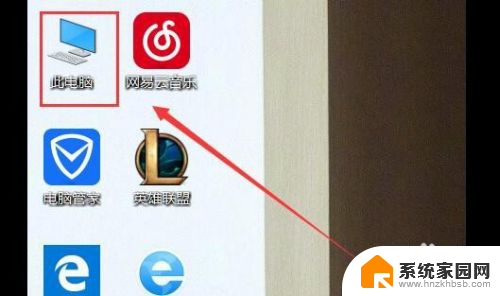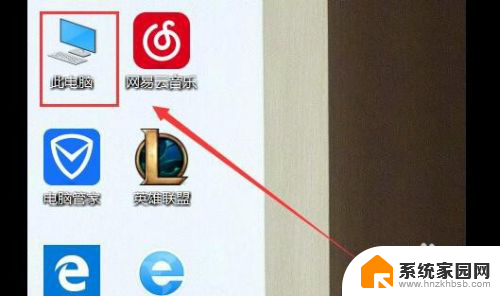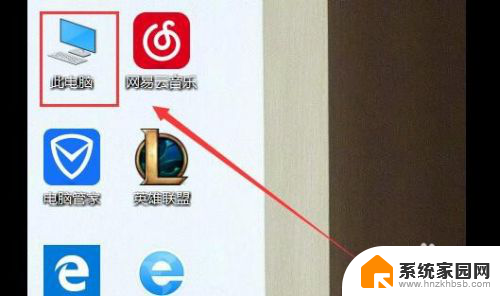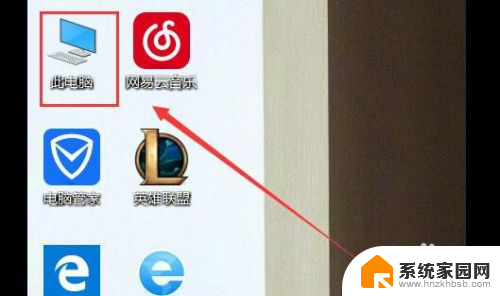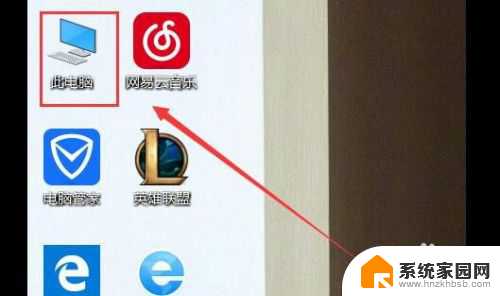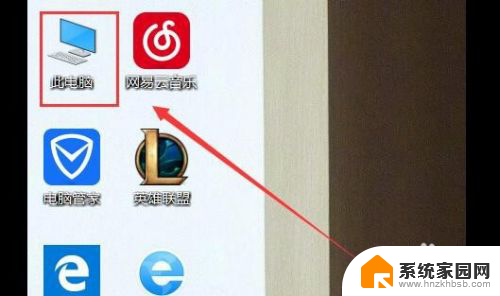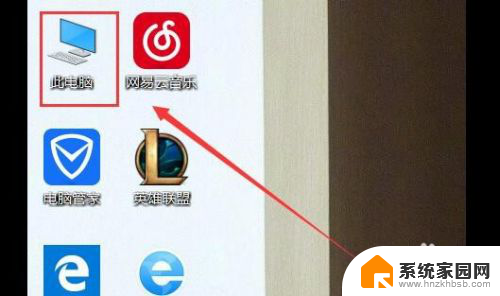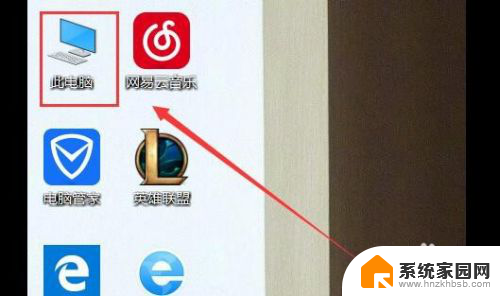u盘文件电脑上显示不出来怎么办 如何修复U盘无法在电脑上显示的问题
更新时间:2023-10-13 14:50:01作者:xiaoliu
u盘文件电脑上显示不出来怎么办,随着科技的不断进步,U盘已经成为我们日常生活中不可或缺的一部分,有时我们可能会遇到这样的问题:当我们将U盘插入电脑后,却发现电脑无法正确显示U盘中的文件。这种情况可能会让人感到困惑和焦虑,但不要担心,因为我们可以采取一些简单的方法来修复这个问题。在本文中我们将探讨一些常见的原因以及解决这个问题的方法,以帮助您解决U盘无法在电脑上显示的困扰。
具体步骤:
1.U盘在电脑上读不出来的原因可能是因为USB大容量存储设备设置错误。我们先将U盘插入电脑,然后右击“此电脑”,单击“属性”
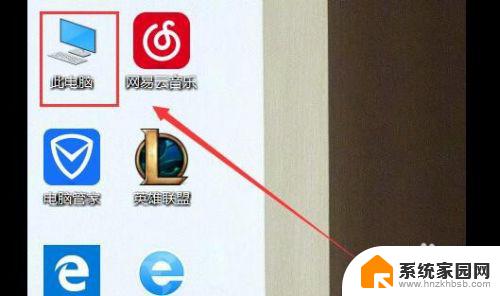
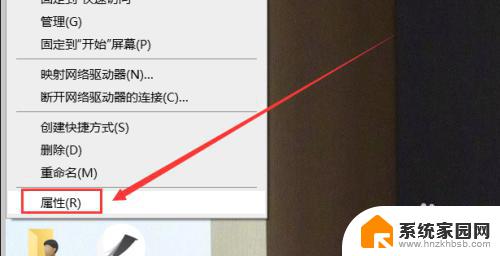
2.在系统列表界面打开“设备管理器”之后在打开的“设备管理器”窗口中,展开“通用串行总控制器”。
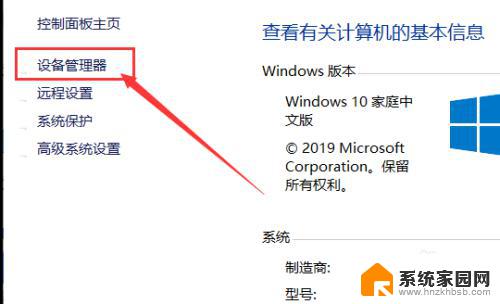
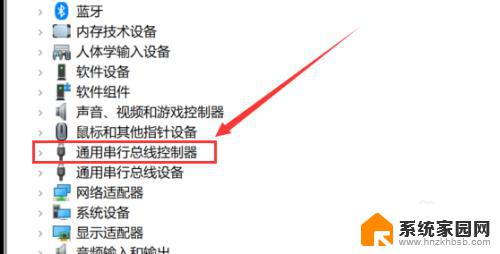
3.选择“USB大容量存储设备”,选择“X”图标并点击“卸载”。弹出确认窗口点击“确定”即可
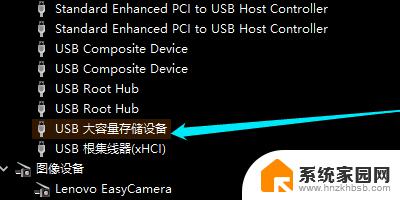
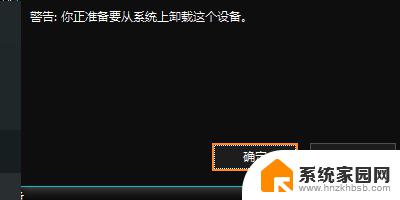
4.插入U盘,等待扫描完成。通用串行总控制器显示“USB大容量存储设备”,就是成功显示U盘。
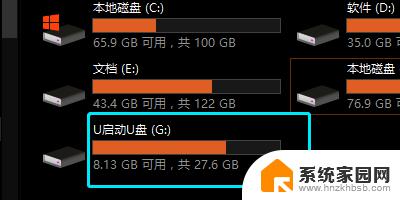
以上就是U盘文件无法在电脑上显示的解决步骤,有需要的用户可以按照小编的提示进行操作,希望这个指南对您有所帮助。